| **Zielgruppe** | **Dauer** | **Level** | **Gruppengröße** |
| ab 8 Jahre | 5 bis 10 Stunden | 3 | 3 TN's |
**Ziele** *- Verständnis von Stromkreisen* *- Kreativer Umgang mit Code und digitalen Technologien* *- Fördern von Teamfähigkeit*
| **Material** | **Werkzeug** |
| - 1 Raspberry Pi Pico - 1 Breadboard - 1 Jumper, Dupont Kabel Set - 1 LED-Streifen mit 15 LEDs - 1 Schrumpfschlauch - 1 Bewegungssensor (PRI-Sensor) | - Lötset/-station - Zangensatz - Abisolierzange - Heißluftpistole - Sortier-/Projektbox |
**Überprüfen:** Schau dir die Lötstellen genau an. Sie sollten glänzen und fest verbunden sein, ohne dass die Lötstellen einander berühren. Falls etwas nicht richtig sitzt, kannst du die Lötstelle vorsichtig erneut erhitzen und verbessern.
**Schutz und Stabilisierung:** - - - **Mit Schrumpfschlauch:** - Schneide kleine Stücke Schrumpfschlauch (ca. 1–2 cm) zurecht. - Schiebe die Schrumpfschläuche über die Lötstellen, bevor du das Kabel verlötest. - Nach dem Löten schiebst du den Schrumpfschlauch über die Lötstelle. - Erhitze den Schrumpfschlauch mit einem Fön oder einer Heißluftpistole, bis er sich fest um die Lötstelle zieht. - **Mit Isolierklebeband:** - Wenn du keinen Schrumpfschlauch hast, wickle Isolierklebeband fest um die Lötstellen, sodass sie komplett abgedeckt und geschützt sind. Prüft ob ihr alle Werkzeuge bereits habt! Wenn nicht, findet ihr hier eine Tabelle mit vorschlägen:| **Material-/Werkzeugliste** | **Link** | **Einzelpreis** | **URL-Datum** |
| Heißluftpistole | [Shop Obi](https://www.obi.de/p/5158084/worx-makerx-20-v-akku-heissluftpistole-wx743-9) | 39,99 EUR | 27.11.2024 |
| Schrumpfschlauch-Set | [Shop Berrybase](https://www.berrybase.de/schrumpfschlauch-set-100-teilig-in-sortimentsbox-schwarz) | 2,50 EUR | 27.11.2024 |
| Universalschere | [Shop Böttcher](https://www.bueromarkt-ag.de/bueroschere_westcott_16_cm,p-014063.html) | 0,99 EUR | 27.11.2024 |
| Isolierband (schwarz) | [Shop Böttcher](https://www.bueromarkt-ag.de/isolierband_scotch_super_elektro_33_plus_vinyl,p-7000042541.html) | 9,99 EUR | 27.11.2024 |
**Jetzt sind deine Lötstellen nicht nur stabil, sondern auch geschützt vor Kurzschlüssen und Beschädigungen. Dein LED-Streifen ist bereit für den Einsatz!** ദ്ദി ˉ͈̀꒳ˉ͈́ )✧
# Installation Thonny Wir programmieren das Raspberry Pi Pico mit der Skriptsprache MicroPython in der kostenlosen Entwicklungsumgebung (IDE) Thonny. Dafür verwenden wir einen Computer oder Laptop.| Thonny | [https://thonny.org/](https://thonny.org/) |
| Micropython | [https://micropython.org/](https://micropython.org/) |
Während der Installation oder dem Laden von MicroPython auf das Raspberry Pi Pico trennt sich das Laufwerk automatisch vom Computer. Dies zeigt an, dass die Installation abgeschlossen ist. Zieht auf keinen Fall das Kabel während dieses Prozesses vom Pico ab, da dies die Installation unterbrechen und zu Fehlern führen könnte. Sicherheit geht vor – lasst das Pico in Ruhe arbeiten! (˶ᵔ ᵕ ᵔ˶)
[](https://wiki.gestaltwasdigital.org/uploads/images/gallery/2024-11/pico-click-v2.gif) **Mit Thonny ein Programm auf dem Raspberry Pi Pico speichern/laden** Nachdem ihr Thonny geöffnet habt, könnt ihr über das Menü die Option **Dateien/Files** auswählen, um Dateien zu verwalten. - Mit der Option **Öffnen/Open** öffnet sich ein Dialog, in dem ihr auswählen könnt, ob ihr eine Datei von eurem Computer oder direkt vom Raspberry Pi Pico laden möchtet. - Mit der Option **Speichern/Save** öffnet sich ein Dialog, in dem ihr auswählen könnt, wo ihr euer Programm speichern möchtet – entweder auf dem Computer oder auf dem Raspberry Pi Pico. So könnt ihr eure Programme einfach verwalten und sicherstellen, dass sie immer an der richtigen Stelle gespeichert sind!Achtet beim Speichern auf dem Raspberry Pi Pico darauf, dass die Datei den Namen **main.py** hat. Nur mit diesem Dateinamen erkennt das Pico euer Programm automatisch und führt es nach dem Starten aus. ᓚ₍ ^. .^₎
[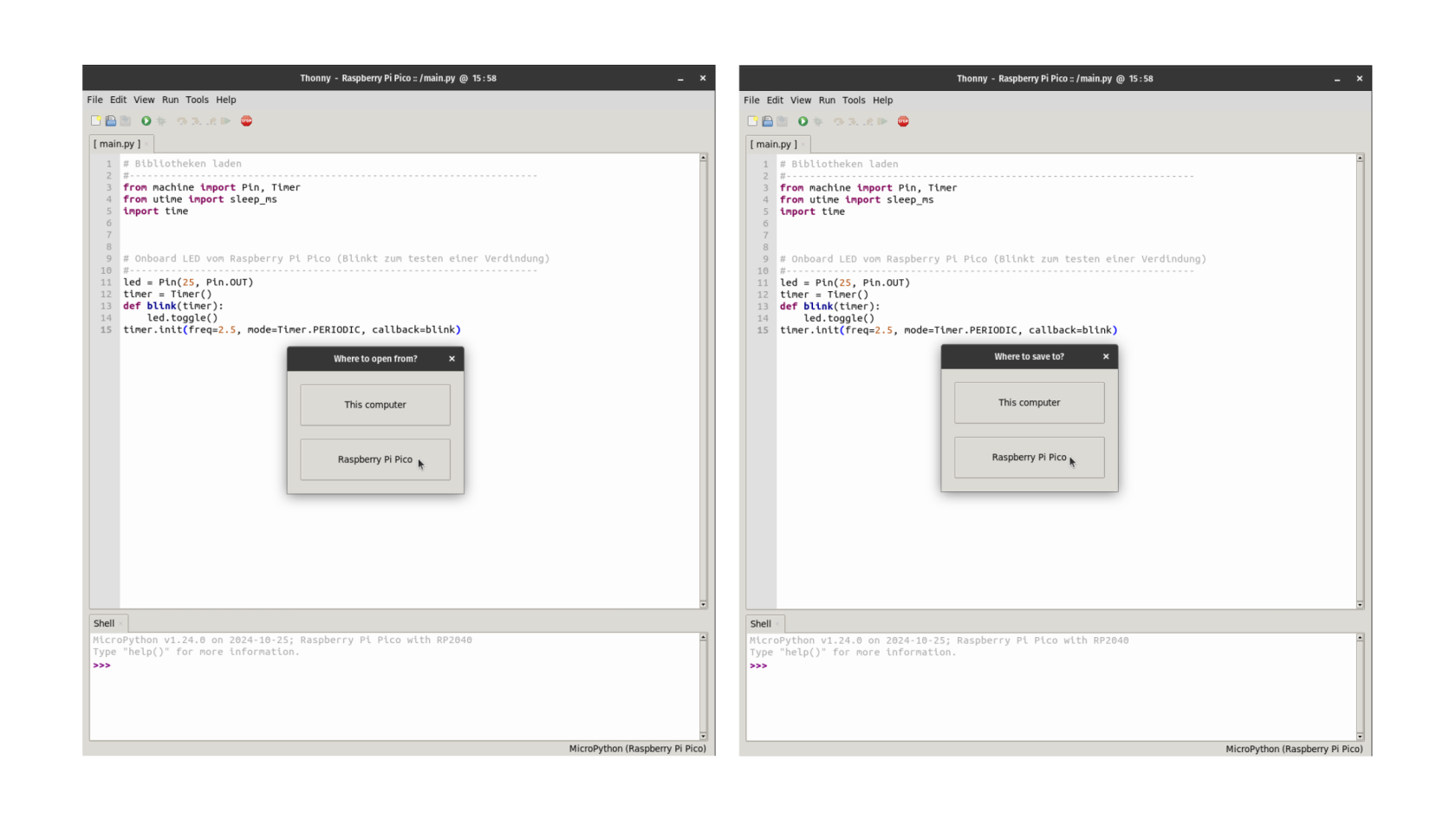](https://wiki.gestaltwasdigital.org/uploads/images/gallery/2024-11/thonny-open-save-pico-002.png)**Raspberry Pi Pico mit Thonny öffnen** Normalerweise kommuniziert Thonny automatisch mit dem Raspberry Pi Pico, sobald es angeschlossen ist. Wenn ihr Thonny geöffnet habt, geht wie folgt vor: 1. Wählt im Menü die Option **Dateien/Files** aus. 2. Im neuen Dialog könnt ihr das **Raspberry Pi Pico** als Speicherort auswählen. 3. Anschließend könnt ihr eure **main.py**-Datei auf dem Pico finden, auswählen und öffnen. So könnt ihr sicherstellen, dass euer Programm korrekt geladen und ausgeführt wird!Nachdem ihr eure **main.py** zum Öffnen ausgewählt habt, könnt ihr das Programm in Thonny bearbeiten. Wenn ihr Änderungen vornehmt und auf **Speichern** klickt, wird das Programm automatisch auf dem Raspberry Pi Pico aktualisiert und gespeichert. So bleiben eure Änderungen direkt auf dem Pico erhalten! ¯\\\_(ツ)\_/¯
[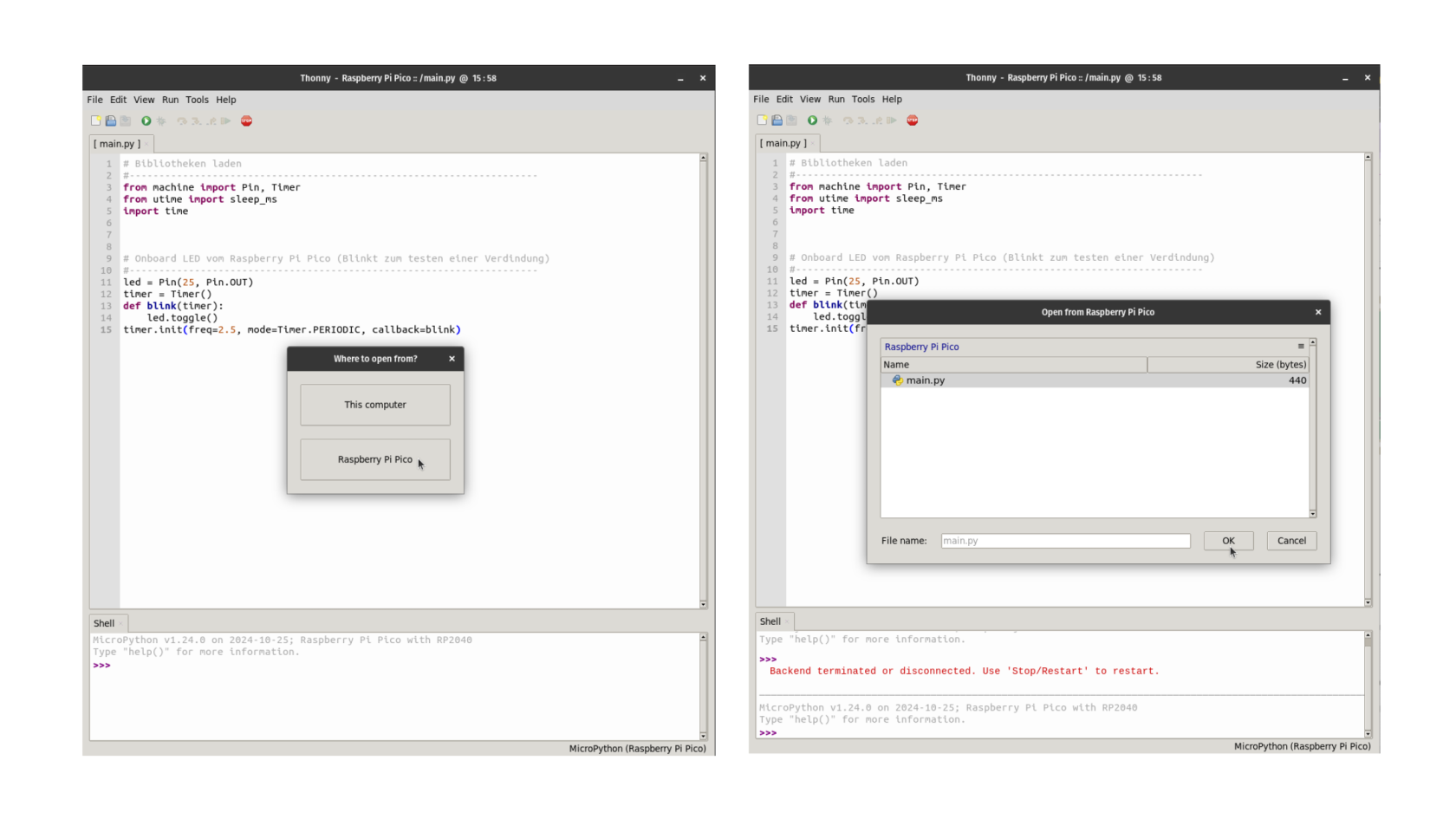](https://wiki.gestaltwasdigital.org/uploads/images/gallery/2024-11/thonny-open-save-pico-003.png)**Programm starten/stoppen** Nachdem ihr ein Programm erfolgreich auf das Raspberry Pi Pico gespeichert oder übertragen habt, könnt ihr es ausführen und bei Bedarf stoppen: - **Starten:** Klickt in der Symbolleiste auf den runden **grünen Button**, um das Programm auf dem Raspberry Pi Pico zu starten. Alternativ könnt ihr die **Taste F5** drücken. - **Stoppen:** Klickt in der Symbolleiste auf den **roten Stop-Button**, um das Programm zu stoppen. Alternativ könnt ihr die Tastenkombination **Strg + F2** verwenden. **[](https://wiki.gestaltwasdigital.org/uploads/images/gallery/2024-11/thonny-pico-004.png)** # Zusammenbau **Beispiel-Verkabelung (siehe Abbildung oben): In der Abbildung werden rote, schwarze und grüne Kabel (Jumper) verwendet, die jeweils eine spezifische Funktion haben: - Rot (Power/PWR): Liefert Energie an das Bauteil, damit es funktioniert. - Schwarz (Ground/GRD): Schließt den Stromkreis und leitet überschüssige Energie ab. - Grün (Data): Überträgt die Daten zwischen dem Raspberry Pi Pico und dem Bauteil.**
**a) Stromversorgung einrichten:** - Verbinde den **5V-Pin** des Raspberry Pi Pico mit der **positiven Leiste** (rote Linie) des Breadboards. - Verbinde einen **GND-Pin** des Raspberry Pi Pico mit der **negativen Leiste** (blaue Linie) des Breadboards. Jetzt können alle Bauteile auf dem Breadboard mit Strom versorgt werden. **b) PIR-Sensor anschließen:** - Stecke ein Jumper-Kabel vom **VCC-Pin** des PIR-Sensors in die **positive Leiste** des Breadboards. - Verbinde den **GND-Pin** des PIR-Sensors mit der **negativen Leiste** des Breadboards. - Schließe den **OUT-Pin** des PIR-Sensors mit einem Jumper-Kabel an den **GPIO-Pin GP28** des Raspberry Pi Pico an. **c) WS2812B-LED-Streifen anschließen:** - Verbinde das **rote Kabel** des LED-Streifens mit der **positiven Leiste** des Breadboards. - Verbinde das **schwarze Kabel** des LED-Streifens mit der **negativen Leiste** des Breadboards. - Schließe das **grüne Kabel** des LED-Streifens (Data-In) mit einem Jumper-Kabel an den **GPIO-Pin GP22** des Raspberry Pi Pico an. # Der Code Hier ist ein Beispielcode für eure Programmierung in Micropython in der IDE Thonny auf dem Raspberry Pi Pico. ```python # Bibliotheken laden #--------------------------------------------------------------------- from machine import Pin, Timer from neopixel import NeoPixel from utime import sleep_ms import time from random import randint # Onboard LED vom Raspberry Pi Pico (Blinkt zum testen einer Verdindung) #--------------------------------------------------------------------- led = Pin(25, Pin.OUT) timer = Timer() def blink(timer): led.toggle() timer.init(freq=2.5, mode=Timer.PERIODIC, callback=blink) # Bewegungssensor #--------------------------------------------------------------------- # Definiert eine Variable für den PRI-Sensor # PRI ist eine Abkürzung und bedeutet Pulse Repetition Interval (Deut.: Intervall der Impulsfolge) und bezieht sich auf die Frequenz, mit der ein Bewegungsmelder ein Signal auslöst, wenn dieser eine bestimmte Bewegung erkennt. prisensorpin = machine.Pin(28, machine.Pin.IN) # LEDs #--------------------------------------------------------------------- # Festlegung der Farben im RGB-Code # RGB-Farben könnt ihr unter >> https://html-color.codes/ << erstellen colors = [ (24, 0, 0), (0, 24, 0), (0, 0, 24), (12, 12, 0), (0, 12, 12), (12, 0, 12), ] # Farben aus colors in eine Liste (Array) schreiben array = len(colors) # Pin für WS2812B LED-Streifen festlegen ledpin = 22 # Anzahl der LEDs des LED-Streifens angeben ledanzahl = 15 # Geschwindigkeit definieren! Je höher der Wert, des so langsamer die Animation speed = 120 # Initialisierung des WS2812B LED-Streifens durch die Variable 'ledstreifen' ledstreifen = NeoPixel(Pin(ledpin, Pin.OUT), ledanzahl) # Eine eigene Funktion #--------------------------------------------------------------------- # Wir bauen (definieren) unsere eigene Funktion, um eine Animation zu simulieren. die neue Funktion heißt bei uns rainbow (Deut.: Regenbogen) def rainbow(): # In der Schleife wird eine bestimmte Anzahlt Anzahl an wiederholungen durchlaufen. Dabei ist die Anzahl der Durchläufe gleich die Anzahl der LED's. Die Variable i erhöht sich mit jeden Durchlauf, bis die Anzahl der LED's (bei uns 15) erreicht ist. # Hinweis: Eine Iteration ist ein widerholtes Durchlaufen eines bestimmten Prozesses. for i in range (ledanzahl): # Es wird eine zufällige Farbe aus dem array 'colors' für jedes LED-Element (an der Stelle i) des LED-Streifens erzeugt. ledstreifen[i] = colors[randint(0, array-1)] # sendet die angegebenen LED-Streifen-Daten zu dem LED-Streifen. Dies schaltet die LEDs auf den angegebenen Einstellungen auf dem LED-Streifen ein. ledstreifen.write() # Angabe der Millisekunden, wo der Code eine Pause machen soll. In Micropython gibt die sleep_ms()-Funktion dem Benutzer die Möglichkeit, Wartezeiten von einigen Millisekunden bis zu 255 Sekunden einzustellen. sleep_ms(speed) # Wiederholung (Endlos-Schleife) #--------------------------------------------------------------------- while True: # Wenn der Bewegungssensor einen Wert erhält, wie bspw. durch eine Bewegung, soll die if prisensorpin.value(): print("motion detected") rainbow() else: ledstreifen.fill((0,0,0)) ledstreifen.write() ``` # Online-Ressourcen /